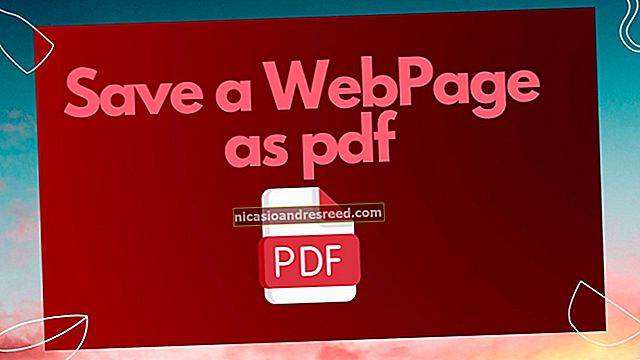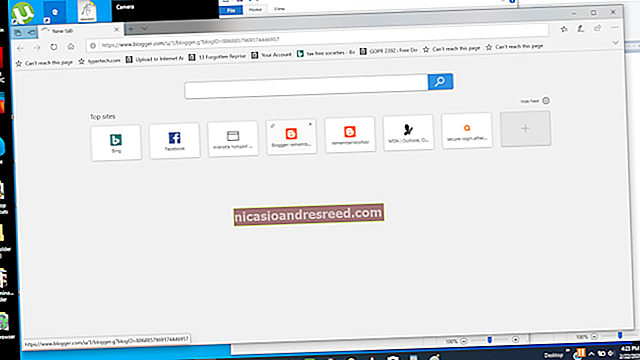மொஸில்லா பயர்பாக்ஸில் ஒரு வலைத்தளத்தை தடுப்பது எப்படி

இணையம் தேவையற்ற உள்ளடக்கத்தால் நிறைந்துள்ளது, எனவே நீங்கள் சில தளங்களுக்கான அணுகலை கட்டுப்படுத்த விரும்பலாம். வலைத்தளங்களைத் தடுப்பதற்கான மொஸில்லா பயர்பாக்ஸில் உள்ளமைக்கப்பட்ட அம்சம் எதுவும் இல்லை என்றாலும், நீட்டிப்புகள் உள்ளன, அவை வேலையைச் செய்யும்.
டெஸ்க்டாப்பில் ஃபயர்பாக்ஸில் ஒரு வலைத்தளத்தைத் தடு
உங்கள் டெஸ்க்டாப் பிசி அல்லது மேக்கில் ஃபயர்பாக்ஸில் ஒரு வலைத்தளத்தைத் தடுக்க, ஃபயர்பாக்ஸைத் திறந்து, துணை நிரல்களுக்காக மொஸில்லாவின் அதிகாரப்பூர்வ தளத்திற்குச் செல்லவும். சாளரத்தின் மேல்-வலது மூலையில் உள்ள தேடல் பட்டியில், “தளத்தைத் தடு” என்று தட்டச்சு செய்க. தேடல் முடிவுகளில் முதல் உருப்படியைத் தேர்ந்தெடுக்கவும்.

அடுத்த பக்கத்தில், டெவலப்பரின் பெயர் மற்றும் நீட்டிப்பு பற்றிய சுருக்கமான விளக்கம் உள்ளிட்ட நீட்டிப்பு பற்றிய சில தகவல்களை நீங்கள் காண்பீர்கள். “பயர்பாக்ஸில் சேர்” என்பதைக் கிளிக் செய்க.

தடுப்பு தளத்தைச் சேர்க்குமாறு கேட்டு ஒரு செய்தி தோன்றுகிறது. அடிப்படையில், இது உங்கள் அனுமதியைக் கேட்கிறது:
- எல்லா வலைத்தளங்களுக்கும் உங்கள் தரவை அணுகவும்
- அறிவிப்புகளைக் காண்பி
- உங்கள் உலாவி தாவல்களை அணுகவும் (இந்த விஷயத்தில், மொஸில்லா பயர்பாக்ஸில் மட்டுமே)
“சேர்” என்பதைக் கிளிக் செய்க.

பிளாக் தள நீட்டிப்பு பயர்பாக்ஸில் சேர்க்கப்பட்டுள்ளது என்பதை உறுதிப்படுத்தும் மற்றொரு செய்தி தோன்றும். நீங்கள் அதை இயக்க விரும்பினால் “இந்த நீட்டிப்பை தனியார் விண்டோஸில் இயக்க அனுமதிக்கவும்” விருப்பத்திற்கு அடுத்த தேர்வுப்பெட்டியைத் தேர்ந்தெடுக்கலாம்.
நீங்கள் முடித்ததும், “சரி, கிடைத்தது” என்பதைக் கிளிக் செய்க.

இப்போது நீட்டிப்பு பயர்பாக்ஸில் சேர்க்கப்பட்டுள்ளது, நீங்கள் அதன் அமைப்புகளை நிர்வகிக்கலாம். உலாவி மெனுவைக் காண்பிக்க மேல் வலதுபுறத்தில் உள்ள ஹாம்பர்கர் மெனுவைக் கிளிக் செய்து, பின்னர் “செருகு நிரல்கள்” என்பதைக் கிளிக் செய்க.

மாற்றாக, Ctrl + Shift + A (Mac இல் கட்டளை + Shift + A) ஐ அழுத்துவதன் மூலம் அல்லது முகவரிப் பட்டியில் “பற்றி: addons” எனத் தட்டச்சு செய்வதன் மூலம் பயர்பாக்ஸின் துணை நிரல்களை அணுகலாம்.

இடதுபுறத்தில் உள்ள பலகத்தில், “நீட்டிப்புகள்” என்பதைக் கிளிக் செய்க.

நீங்கள் நிறுவிய நீட்டிப்புகளின் பட்டியல் தோன்றும். “தடுப்பு தளத்தை” கண்டுபிடித்து அதற்கு அடுத்த மூன்று புள்ளிகளைக் கிளிக் செய்க.

தோன்றும் மெனுவில் “விருப்பங்கள்” என்பதைத் தேர்ந்தெடுக்கவும்.

அடுத்த பக்கத்தில், நீங்கள் தடுக்க விரும்பும் வலைத்தளத்தின் பெயரை “புதிய ஹோஸ்ட்பெயரைத் தடு” உரை பெட்டியில் தட்டச்சு செய்க. தொகுதி பட்டியலில் வலைத்தளத்தைச் சேர்க்க “சேர்” என்பதைக் கிளிக் செய்க.
வலைத்தளத்தை எப்போது தடுப்பது என்பதற்கான அட்டவணையையும் நீங்கள் அமைக்கலாம். எடுத்துக்காட்டாக, பள்ளி இரவுகளில் ஒரு குறிப்பிட்ட நேரத்திற்குப் பிறகு உங்கள் குழந்தைகளை பேஸ்புக்கில் விரும்பவில்லை என்றால் இது எளிது.

உங்கள் மாற்றங்களைச் சேமிக்க “கருவிகள்” பிரிவில் “சேமி” என்பதைக் கிளிக் செய்க. முதன்மை கடவுச்சொல்லை அமைத்தால் உங்கள் அமைப்புகளை மாற்ற முடியாது என்பதை உறுதிப்படுத்தலாம்.

இப்போது, தொகுதி பட்டியலில் உள்ள வலைத்தளத்தை (களை) யாராவது அணுக முயற்சிக்கும்போதெல்லாம், அவர்கள் கீழே உள்ள செய்தியைக் காண்பார்கள்.

மொபைலில் பயர்பாக்ஸில் ஒரு வலைத்தளத்தைத் தடு
ஃபயர்பாக்ஸில் ஒரு தளத்தைத் தடுப்பதற்கான செயல்முறை உங்கள் ஐபோன், ஐபாட் அல்லது ஆண்ட்ராய்டு சாதனத்தில் சற்று வித்தியாசமானது. IOS மற்றும் iPadOS ஐ விட Android இன்னும் கொஞ்சம் அதிக நெகிழ்வுத்தன்மையை வழங்குகிறது. லீச் பிளாக் என்ஜி எனப்படும் ஆண்ட்ராய்டுக்கு இலவச செருகு நிரலை பதிவிறக்கம் செய்யலாம். இது பெரும்பாலும் நேர்மறையான மதிப்பீடுகளைக் கொண்டுள்ளது, மேலும் இது பயர்பாக்ஸ்-குறிப்பிட்டது, அதாவது கூகிள் குரோம் போன்ற பிற உலாவிகளில் தளங்களை இது கட்டுப்படுத்தாது.
நீங்கள் லீச் பிளாக் என்ஜியை நிறுவிய பின், நீங்கள் தடுக்க விரும்பும் தளங்களை தொகுதி பட்டியலில் சேர்க்கிறீர்கள்.
தொடர்புடையது:Google வைஃபை பயன்படுத்தி பொருத்தமற்ற வலைத்தளங்களை எவ்வாறு தடுப்பது
உங்கள் ஐபோன் அல்லது ஐபாடில் ஒரு தளத்தை நீங்கள் தடுக்க விரும்பினால், நீங்கள் அதை ஸ்கிரீன் டைம் வழியாக செய்ய வேண்டும். அந்த பட்டியலில் நீங்கள் சேர்க்கும் எந்த தளமும் பயர்பாக்ஸில் தடுக்கப்படவில்லை; உங்கள் iCloud கணக்கைப் பயன்படுத்தும் எந்த சாதனத்திலும் எந்த உலாவியில் இது தடுக்கப்பட்டுள்ளது.
இதை அமைக்க, அமைப்புகள்> திரை நேரம்> உள்ளடக்கம் மற்றும் தனியுரிமை கட்டுப்பாடுகள் என்பதற்குச் செல்லவும். “உள்ளடக்கம் மற்றும் தனியுரிமை கட்டுப்பாடுகள்” விருப்பத்தை நிலைமாற்று, பின்னர் “உள்ளடக்க கட்டுப்பாடுகள்” என்பதைத் தட்டவும்.

அடுத்த திரையில், “வலை உள்ளடக்கம்” என்பதைத் தட்டவும்.

அடுத்து, “வயது வந்தோருக்கான வலைத்தளங்களைக் கட்டுப்படுத்து” என்பதைத் தட்டவும், பின்னர் “ஒருபோதும் அனுமதிக்காதீர்கள்” என்பதன் கீழ் “வலைத்தளத்தைச் சேர்” என்பதைத் தட்டவும்.

நீங்கள் தடுக்க விரும்பும் வலைத்தளத்தின் URL ஐ தட்டச்சு செய்து, பின்னர் “முடிந்தது” என்பதைத் தட்டவும்.

இந்த வலைத்தளம் இப்போது உங்கள் ஐபோன் அல்லது ஐபாடில் உள்ள பயர்பாக்ஸ் மற்றும் பிற உலாவிகளில் தடுக்கப்படும்.